 Innova Estrategias
Innova Estrategias
Cursos Gratis con Diploma
formate-gratis.es
TEMA 2
ELABORACION DE UN PRESUPUESTO
En esta lección vamos a preparar un presupuesto sencillo, con el que trabajaremos en las siguientes lecciones.
Bueno, practiquemos lo aprendido hasta el momento.
1. Comenzamos por escribir el nombre de Presupuesto y los 5 rubros o partidas que trabajaremos.
2. Escribimos las cantidades presupuestadas en cada uno de los rubros por estos cuatro meses
3. Ahora pongamos en negrita la pálabra Rubro y los meses. Para ello sombreamos estas cinco celdas, que queremos cambiar formato.
4. Buscamos la opción negrita de la barra de herramientas y la pulsamos.
5. Ya tendremos estas celdas marcadas en color negrito.
6. Vamos a cambiar el color del fondo. Ahora demosle un toque especial, si nos fijamos el fondo de estas celdas es de color blanco, el cual podemos cambiar.
Para ello sombreamos estas celdas, y buscamos en nuestra barra de herramientas el botón Color de relleno, (que es el botón en forma de cubeta).
7. Desplegamos el menú y seleccionamos el color deseado de relleno, en este caso será el verde.
8. Ya tendremos nuestras celdas seleccionadas con relleno de color verde.
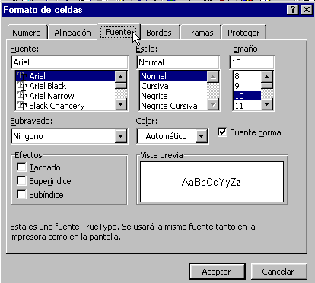
FORMATO DE CELDAS DEL PRESUPUESTO
Si observamos nuestro presupuesto, hay cuatro rubros que no pueden leerse completamente en la columna que se encuentran porque el espacio no es suficiente.
Si observamos están cortados cuando introducimos información en la columna a su derecha,
tendríamos dos opciones para que la información se vea: ampliar el ancho de la columna hasta visualizar todo el detalle, que ya hemos visto en una lección anterior; y la otra forma, es ampliar el alto de la fila de tal manera que se muestre la información en forma de párrafo.
1. Nos posicionamos en la celda que queremos aumentar el alto de su fila.
2. Posicionados en esta celda, pulsamos el botón derecho del ratón y se nos desplegará un menú
3. Seleccionamos la opción Formatos de celdas
4. Se abrira otro menú de opciones y seleccionamos Ajustar texto
5. Además seleccionamos en la misma pantalla de menú la Alineación del texto Vertical, en este ejemplo escogeremos Superior
6. Nuestra celda quedará ajustada al tamaño de la columna, con el alto de la fila requerido para que toda la información sea visualizada
7. Repetimos los pasos anteriores para ajustar las demás celdas cortadas al tamaño de la columna.